在当今这个数字化时代,电脑已经成为我们工作和生活中不可或缺的一样工具。但你是否曾遇到过这样的问题:当你在使用电脑显示器时,却发现显示器的单孔接口如何连...
2025-04-15 21 电脑显示器
随着现代科技的飞速发展,电脑已成为我们日常生活中不可或缺的一部分。但是,当电脑显示器不亮时,这无疑会给我们带来极大的不便。特别是在使用汉兰达电脑显示器时,如果出现这种情况,我们应该如何应对呢?本文将为您提供详细的检修指导。
显示器不亮,首先该干什么?
显示器电源连接是否正确是首先要检查的。请确认连接到显示器背后的电源线、电源适配器以及电源插座是否稳固并正确连接。如果电源指示灯未亮,可能是电源线或适配器故障,建议更换一段新的电源线或适配器,再次尝试开机。

接下来,我们应检查什么?
除了电源线,信号线的连接也至关重要。请检查是否正确连接了显示器和电脑主机之间的视频线(DVI、HDMI、VGA等)。如果信号线松动或损坏,可能会导致显示器无显示。尝试更换或重新插入信号线,看看问题是否得到解决。
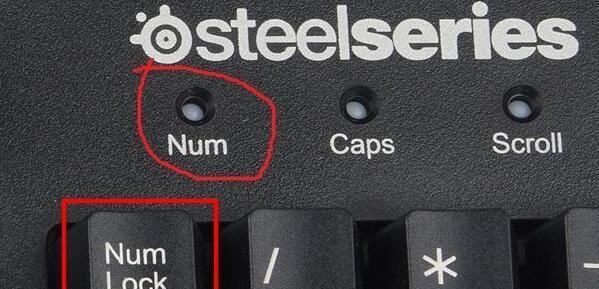
硬件问题可能引起显示器不亮。
启动计算机时,留意是否有任何自检提示屏幕,这有助于识别基本的硬件问题。进入BIOS设置检查显示设置是否正确。如果支持集成显卡和独立显卡的切换,确保显卡设置是正确的。同时,如果您的电脑拥有硬件诊断工具,运行它以检查是否有硬件故障。

显卡问题也是常见因素之一。
若显示器和显卡的连接出现问题,同样会导致无显示。检查显卡是否正确安装在主板的相应插槽内,并确保没有松动。若怀疑显卡故障,可尝试在安全模式下重新启动电脑,或把显卡拔出后重新安装,看是否能解决问题。
显示器自身可能存在故障。
如果以上步骤都排除了问题,显示器本身可能存在故障。首先检查显示器的电源指示灯是否亮,确保显示器电源正常。如果指示灯灭或显示异常,可能是显示器电源板或主板故障。此时,建议送到专业维修店进行检测。
系统软件的问题也不可忽视。
操作系统中的显示驱动问题,有时会导致显示器无显示。尝试进入系统安全模式,如果在安全模式下显示正常,那么可能是驱动程序不兼容或损坏引起的。可以尝试卸载并重新安装显卡驱动来解决问题。
最后的综合检查与维护提示
进行完上述所有检查后,如果显示器依然不亮,您可能需要专业的技术支持。建议联系汉兰达电脑的专业维修服务。同时,为了防止类似问题的再次发生,经常对电脑进行清洁和维护是非常必要的。
汉兰达电脑显示器不亮时,首先应从简单的电源、信号线连接开始检查,然后逐步深入到BIOS设置、硬件诊断、显卡和显示器自身问题,以及系统软件问题的排查。通过一步步的检查与修复,您可能就会找到问题的根源,并采取适当的措施进行修复。希望本文能够帮助您快速解决显示器不亮的问题,恢复高效的电脑使用体验。
标签: 电脑显示器
版权声明:本文内容由互联网用户自发贡献,该文观点仅代表作者本人。本站仅提供信息存储空间服务,不拥有所有权,不承担相关法律责任。如发现本站有涉嫌抄袭侵权/违法违规的内容, 请发送邮件至 3561739510@qq.com 举报,一经查实,本站将立刻删除。
相关文章

在当今这个数字化时代,电脑已经成为我们工作和生活中不可或缺的一样工具。但你是否曾遇到过这样的问题:当你在使用电脑显示器时,却发现显示器的单孔接口如何连...
2025-04-15 21 电脑显示器

显示器是电脑最重要的输出设备之一,它将计算机内部处理的信号转换为视觉图像,让用户得以与数字世界互动。三星作为全球知名的电子产品品牌,其电脑显示器因质量...
2025-04-14 21 电脑显示器

随着数字时代的发展,电脑已成为我们日常生活中不可或缺的一部分。然而,对于许多用户而言,电脑显示器的设置与调整可能并不那么直观。本文将为各位指导如何更改...
2025-04-13 22 电脑显示器

在日常生活中,电脑作为我们工作和娱乐的重要工具,难免会出现需要拆卸更换零件的情况。显示器作为电脑的重要外设之一,有时也需要进行维修或升级。电脑显示器配...
2025-04-12 24 电脑显示器

1.遇到问题:苹果电脑显示器颜色异常在日常工作或娱乐中,面对着电脑显示器,突然发现屏幕色彩不再正常,出现了红色偏色的问题。这种情况可能让使用者感到...
2025-04-12 24 电脑显示器

在日常使用电脑过程中,显示器是我们与数字世界沟通的窗口。然而,当显示器颜色暗淡时,就会影响视觉体验,甚至可能影响工作和娱乐的心情。本文将为您详细指导如...
2025-04-11 19 电脑显示器